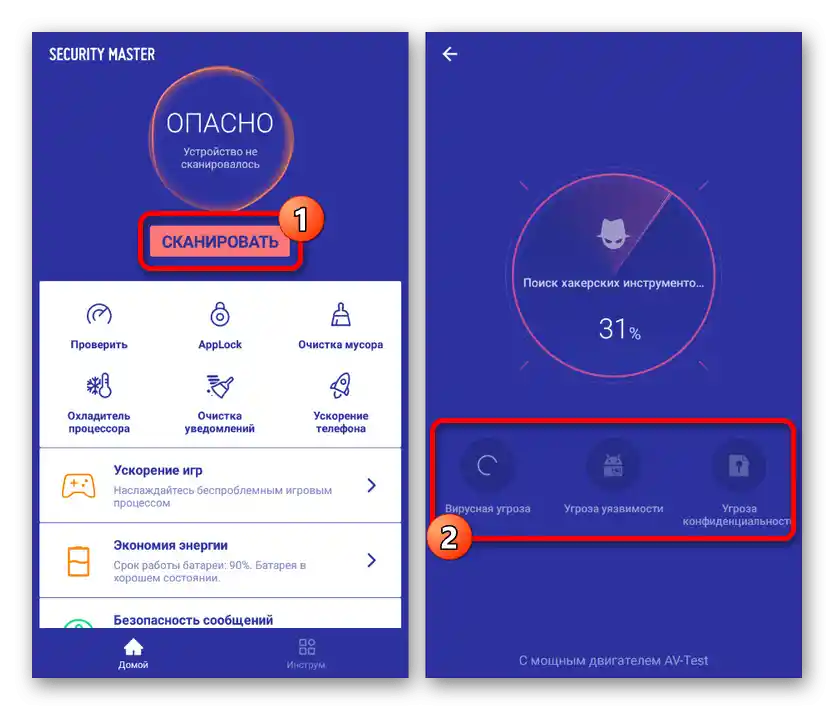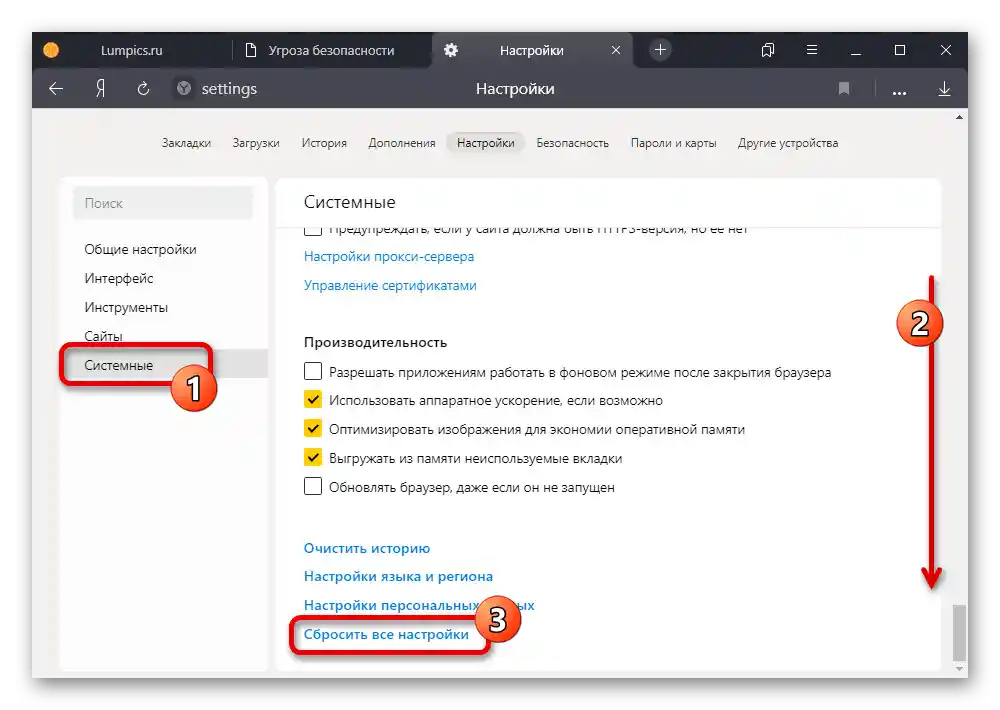گزینه 1: کامپیوتر
در صورت بروز خطا "امکان برقراری اتصال امن وجود ندارد" در مرورگر یاندکس بر روی کامپیوتر میتوان به چندین راهحل مرتبط با تنظیمات این برنامه مراجعه کرد. لازم به ذکر است که مشکلات از این دست بهطور مکرر بهصورت موقتی بروز میکنند و ممکن است بهطور خودبهخود برطرف شوند.
روش 1: انتقال اجباری
اگر خطای مورد نظر در حین بازدید از یک وبسایت خاص که از امنیت آن مطمئن هستید، بروز کند، سادهترین راه انجام انتقال اجباری است. در مورد مرورگر مورد نظر، این روش منجر به حفظ تنظیمات برای مدتی خواهد شد که در آن نیازی به تکرار روند توصیف شده نیست.
- به وبسایت مورد نظر بروید و پس از ورود به زبانه "تهدید امنیتی"، منوی "جزئیات" را باز کنید. در اینجا باید از دکمه "استثنا کردن این وبسایت" استفاده کنید.
- در نتیجه، وبسایت باید بهدرستی باز شود بدون هیچگونه خطای جانبی.در نوار آدرس، نماد اتصال ناامن به طور مداوم نمایش داده خواهد شد.
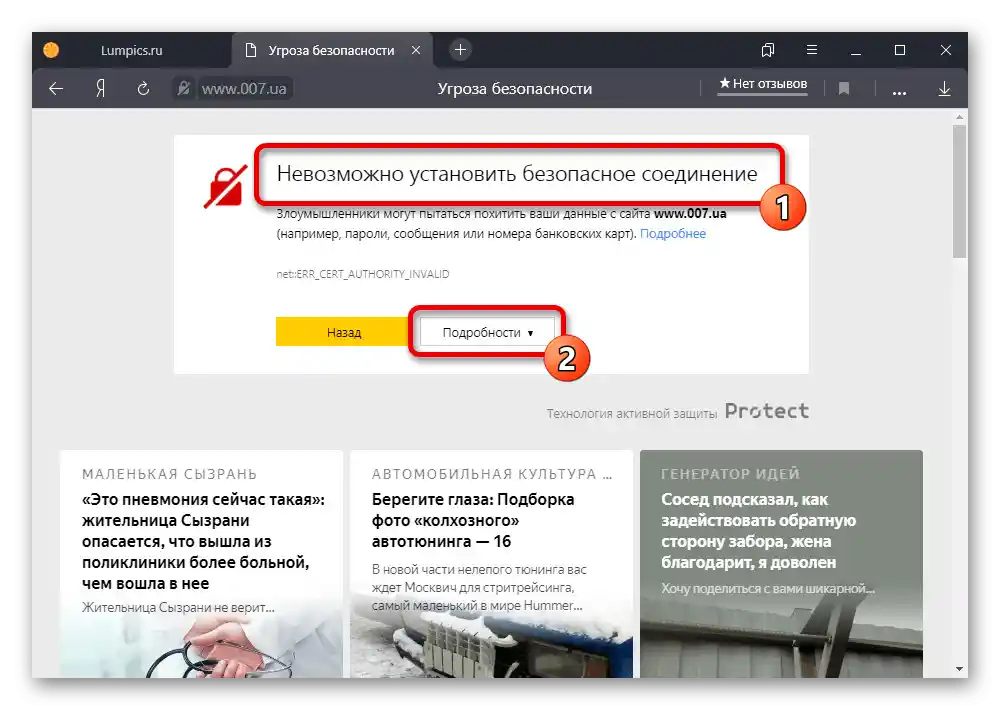
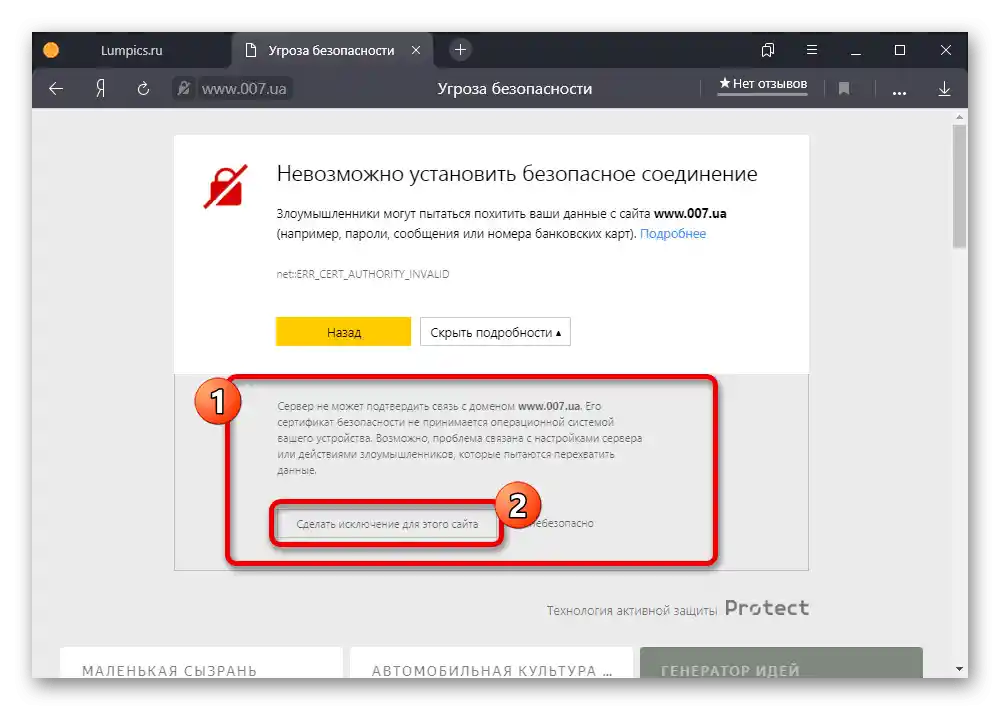
این اقدامات میتوانند به کامپیوتر آسیب برسانند، اگر شما برای اولین بار به سایت مراجعه میکنید یا به سادگی نمیتوانید در مورد اعتبار آن مطمئن باشید. در عین حال، این بهترین گزینه برای دور زدن محدودیتهای امنیتی است که به طور موقت ایجاد شدهاند.
روش ۲: تغییر پروتکل
گاهی اوقات، راه حل مشکل میتواند تغییر ساده پروتکل انتقال دادهها در نوار آدرس مرورگر یاندکس باشد. برای این کار، با کلیک چپ ماوس بر روی فیلد مشخص شده، آن را انتخاب کرده و "HTTPS" را به "HTTP" تغییر دهید و سایر دادهها را بدون تغییر بگذارید.
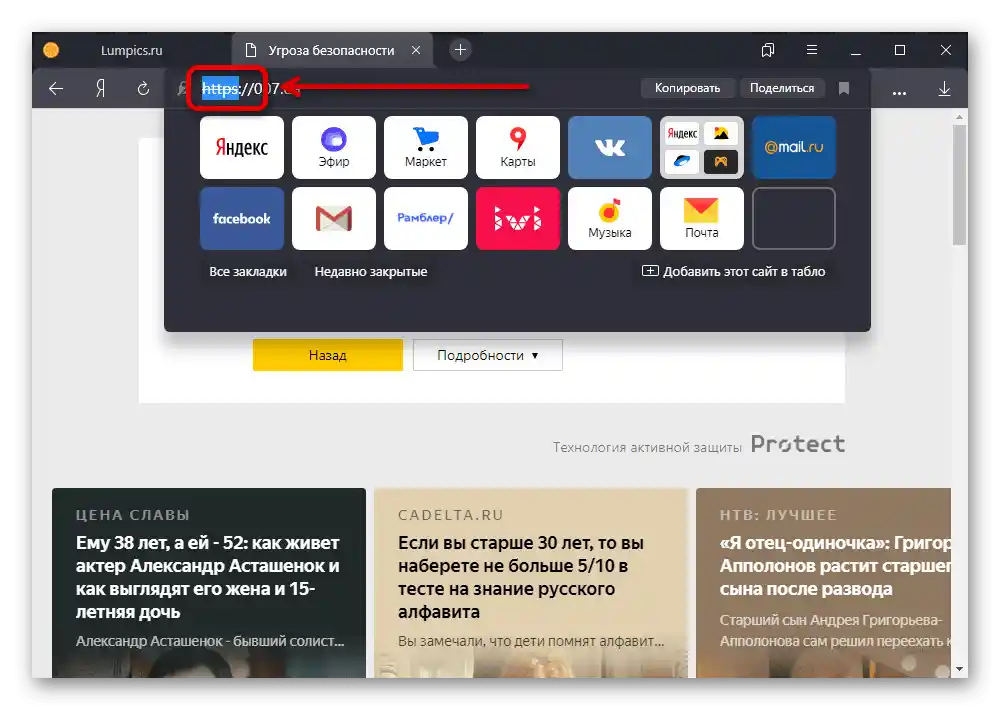
شما همچنین میتوانید سعی کنید پروتکل را به طور کامل حذف کنید و فقط نام دامنه وبسایت را باقی بگذارید و به آن منتقل شوید. معمولاً این کافی است تا از صفحهای که خطای مورد نظر را نشان میدهد، عبور کنید.
روش ۳: تنظیمات امنیتی
در حین بازدید از هر سایتی در اینترنت، از جمله هنگام بروز پیام مورد نظر، میتوانید از تنظیمات امنیتی استفاده کنید. این امکان را فراهم میکند که برخی از ویژگیهای فناوری Protect که مسئول بررسی منابع بازدید شده به روشهای مختلف است، غیرفعال شوند.
تنظیمات سایت
- صفحهای که حاوی اعلان است را باز کنید و با کلیک چپ ماوس بر روی نماد در سمت چپ نوار آدرس، شروع کنید. ابتدا در بخش "تنظیمات عمومی امنیتی" گزینه "مسدود کردن تبلیغات با تصاویر شوکهکننده یا ناخوشایند" را غیرفعال کنید.
- اقدامات ذکر شده تنها در برخی موارد دسترسی را فراهم میکنند.بنابراین، مهمتر از همه، اکنون منوی اصلی را باز کنید و به "تنظیمات" بروید.
- با استفاده از منو در سمت چپ صفحه به تب "سیستمهای" بروید و صفحه را تا زیرمجموعه "شبکه" اسکرول کنید. از لینک "مدیریت گواهینامهها" استفاده کنید تا گزینههای گواهینامهها را که برای تمام مرورگرها مشترک است، باز کنید.
- صرفنظر از تب، در سمت راست پنجره روی "اضافی" کلیک کنید. در اینجا باید گزینه "تأیید هویت سرور" و "سرور DNS معتبر" را غیرفعال کنید.
![انتقال به تنظیمات اضافی گواهینامهها در مرورگر یاندکس]()
برای ذخیره تنظیمات جدید باید روی "تأیید" در نوار پایینی کلیک کنید. پس از آن، تب مرورگر را بهروزرسانی کنید تا دسترسی به وبسایت مورد نظر را بررسی کنید.
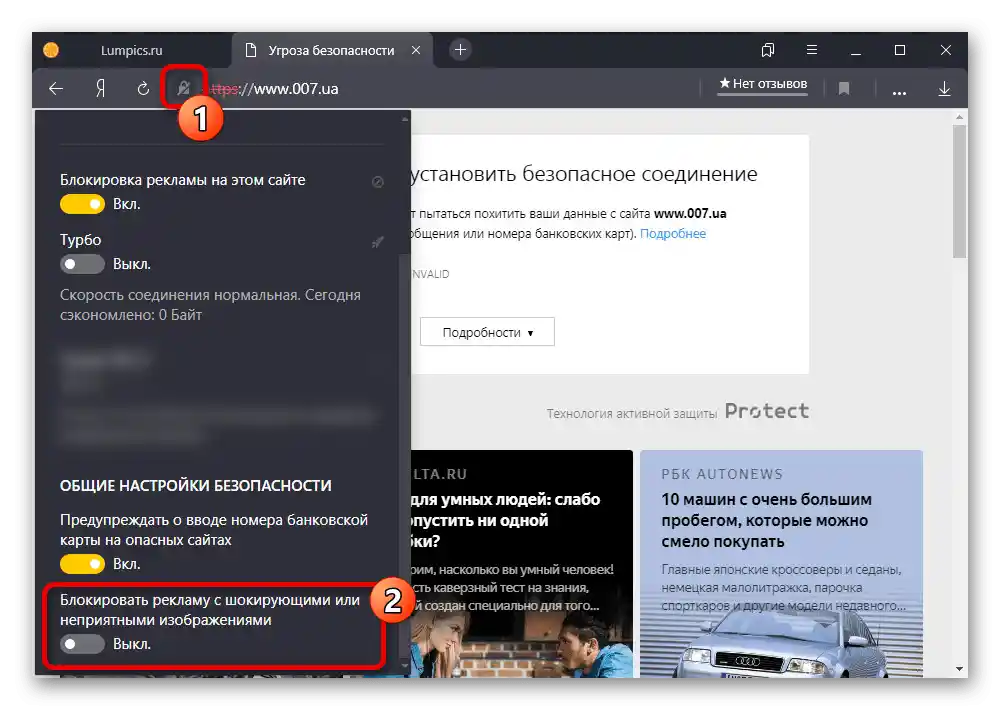
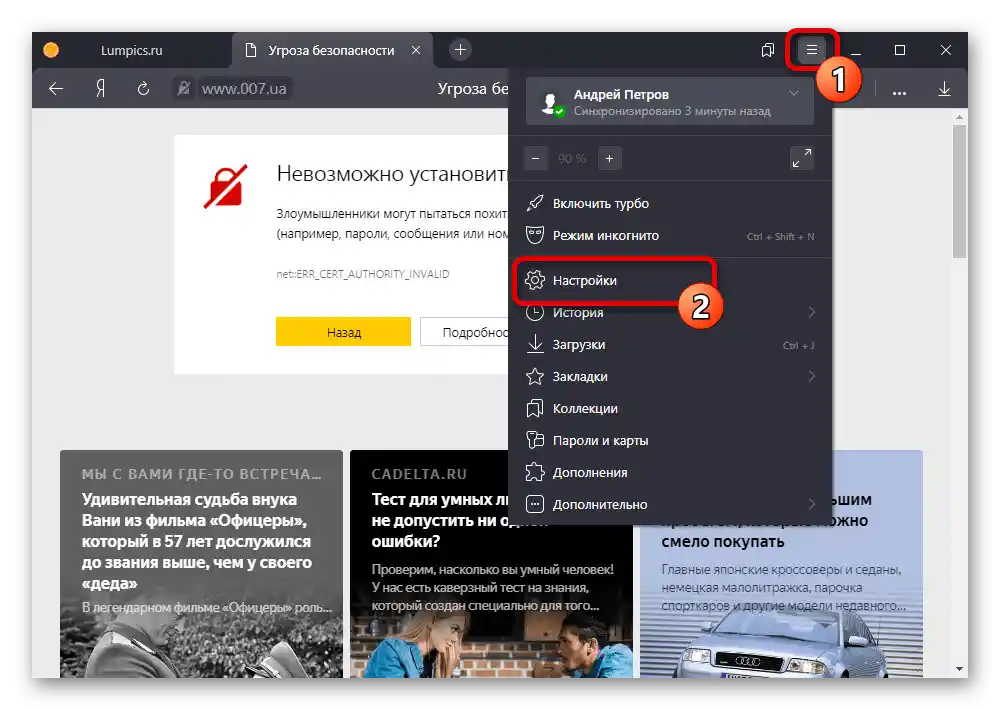
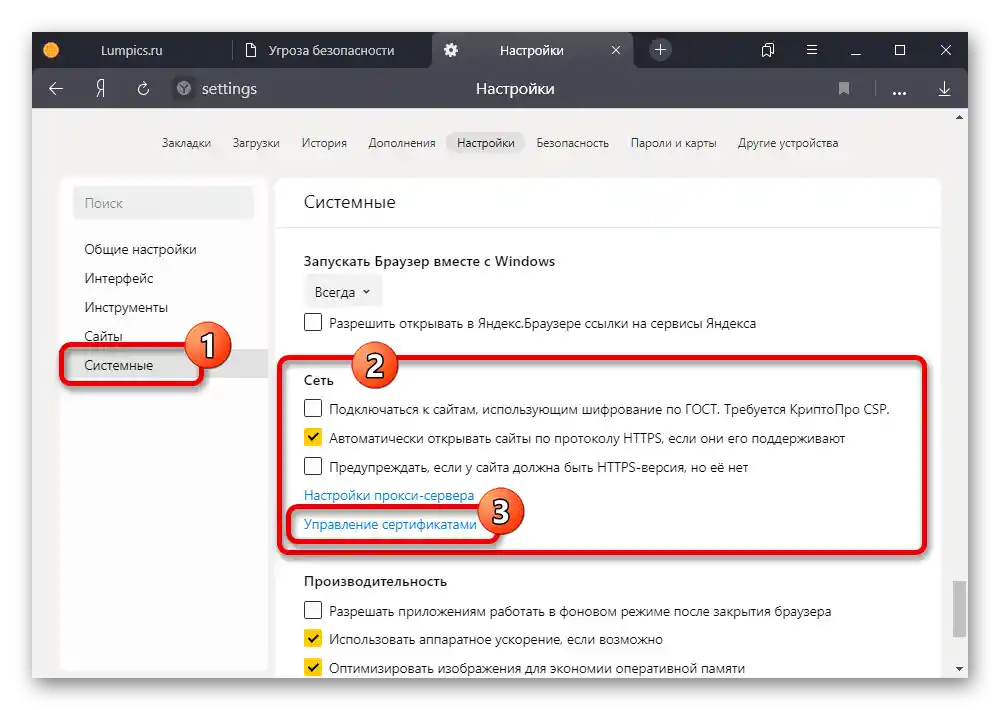
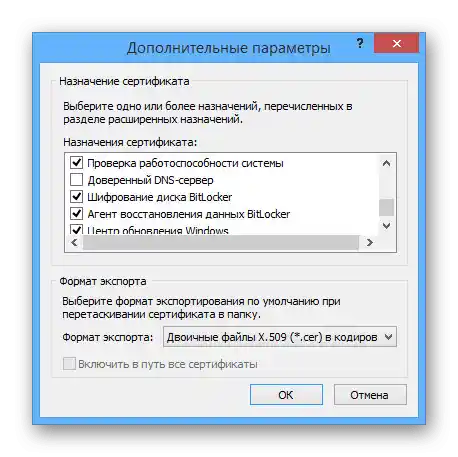
تنظیمات مرورگر
در برنامه مورد نظر، بخشی جداگانه برای تنظیمات امنیتی در نظر گرفته شده است که امکان غیرفعال کردن تمام ویژگیهای فناوری Protect را فراهم میکند و بدین ترتیب، امنیت برنامه را در هر سایتی کاهش میدهد. برای این کار باید به بخش مربوطه که در مقالهای دیگر در سایت توضیح داده شده است، بروید و تمام تیکهای موجود در صفحه را بردارید.
بیشتر: غیرفعال کردن Protect در یاندکس.مرورگر
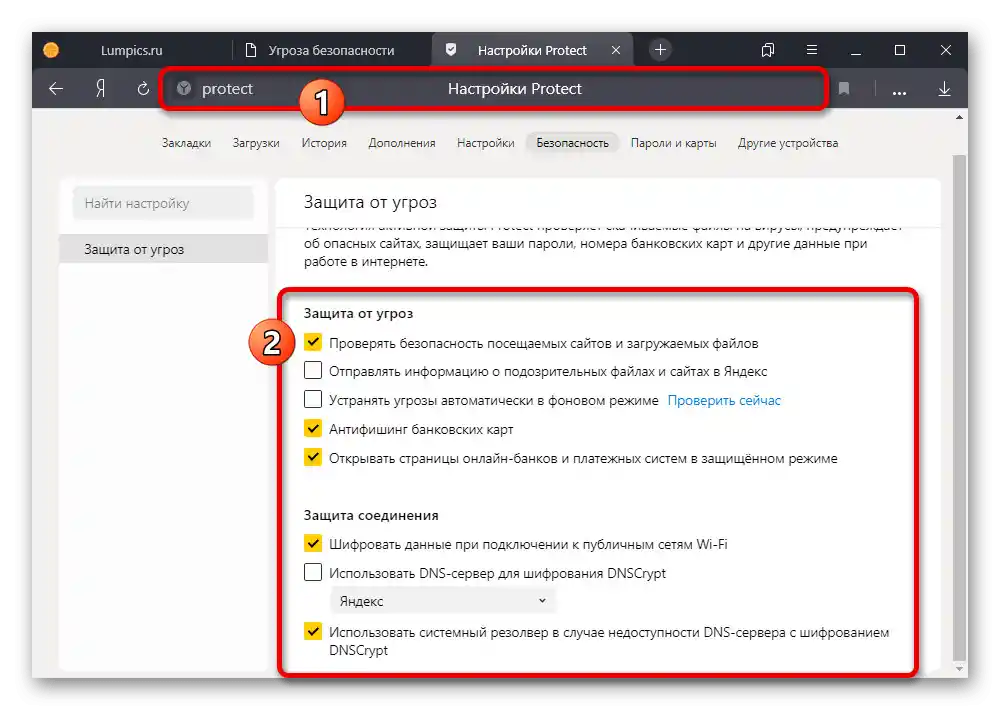
توجه داشته باشید که در صورت عدم دستیابی به نتیجه مطلوب، باید بهطور مشابه تنظیمات را به حالت قبلی بازگردانید. این کار به جلوگیری از مشکلات احتمالی امنیتی در سایر منابع کمک میکند.
روش ۴: نصب بهروزرسانیها
بسیاری از مشکلات در یاندکس.مرورگر ممکن است به دلیل عدم وجود بهروزرسانیهای جدید به وجود آید، بهویژه اگر نصب خودکار به دلایل مختلف غیرفعال شده باشد.در این صورت، سعی کنید برنامه را با استفاده از ابزارهای داخلی بهروزرسانی کنید یا آن را حذف و دوباره نصب کنید.
جزئیات بیشتر:
بهروزرسانی یاندکس. مرورگر به آخرین نسخه
حذف مناسب و نصب یاندکس. مرورگر بر روی کامپیوتر
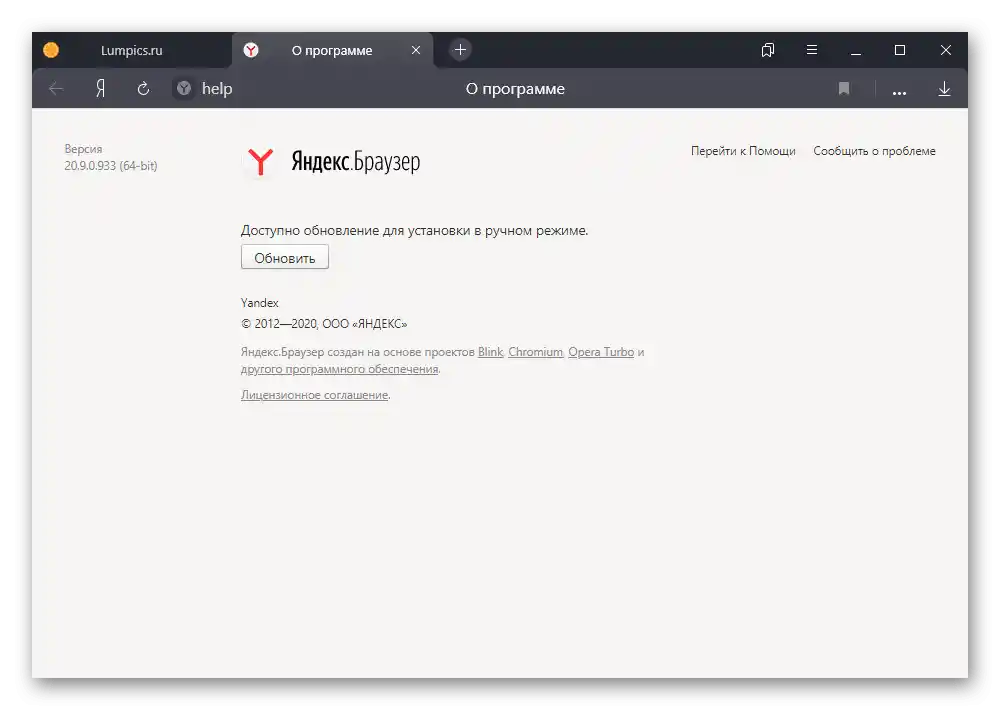
روش ۵: پاکسازی دادههای مرورگر
خرابی دادههای مربوط به عملکرد مرورگر اغلب منجر به مشکلاتی میشود که از جمله آنها میتوان به نمایش پیام "نمیتوان یک اتصال امن برقرار کرد" اشاره کرد. برنامه را با استفاده از ابزارهای داخلی که بهطور جداگانه توضیح دادهایم، پاکسازی کنید.
جزئیات بیشتر:
پاکسازی تاریخچه و کش در یاندکس. مرورگر بر روی کامپیوتر
حذف زبالهها از یاندکس. مرورگر
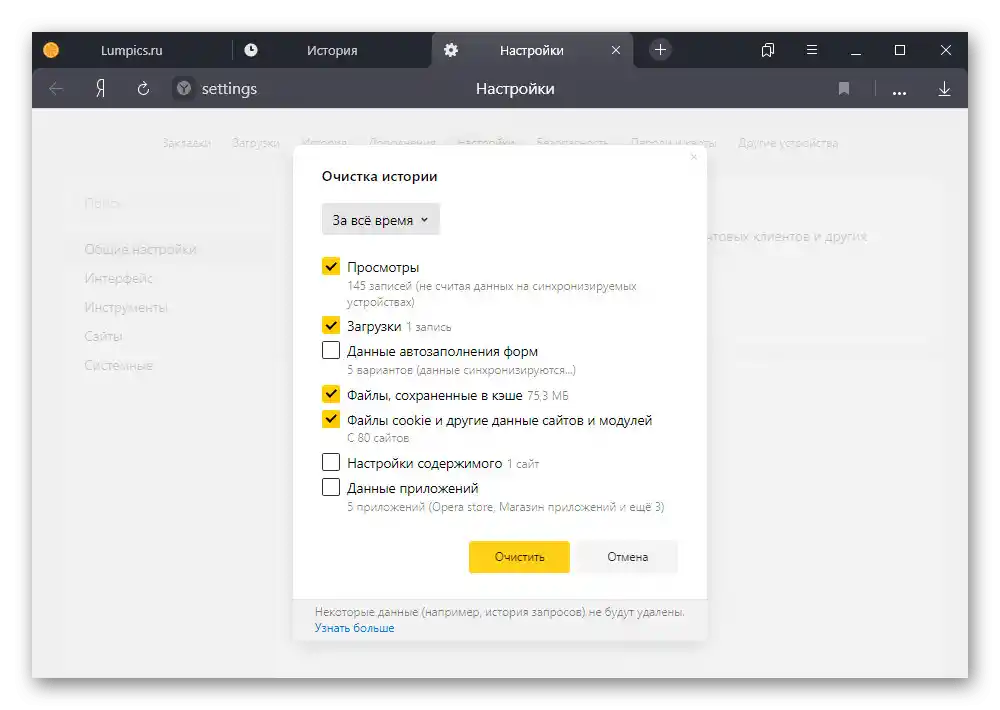
- علاوه بر این، بهویژه اگر اقدامات انجام شده تأثیری بر وضعیت نداشته باشد، باید تنظیمات مرورگر را بازنشانی کنید. برای انجام این کار، ابتدا منوی اصلی را در نوار بالایی باز کنید و "تنظیمات" را انتخاب کنید.
- به زبانه "سیستمهای" از طریق منو در سمت چپ گزینهها بروید و صفحه را تا پایین اسکرول کنید. بر روی "بازنشانی تمام تنظیمات" کلیک کنید و اقدام را از طریق پنجره پاپآپ با استفاده از دکمه "بازنشانی" تأیید کنید.
![انتقال به تنظیمات بازنشانی در مرورگر یاندکس]()
پس از اتمام فرآیند بازنشانی، حتماً برنامه را دوباره راهاندازی کنید. در صورت موفقیتآمیز بودن، پاکسازی کامل مرورگر انجام خواهد شد، از جمله تاریخچه و کش.
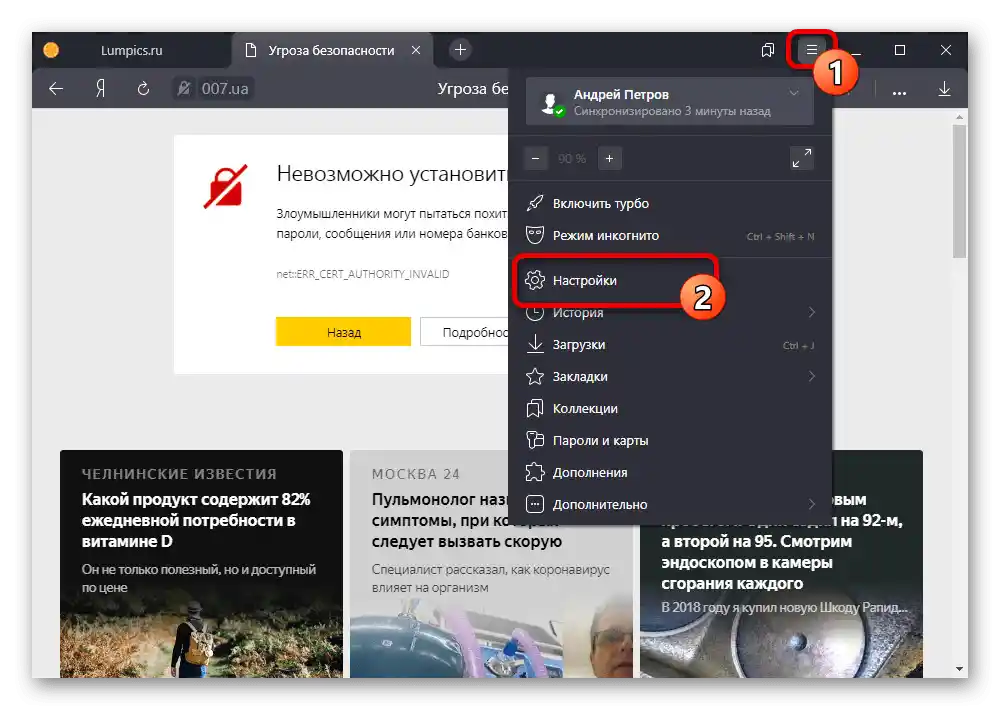
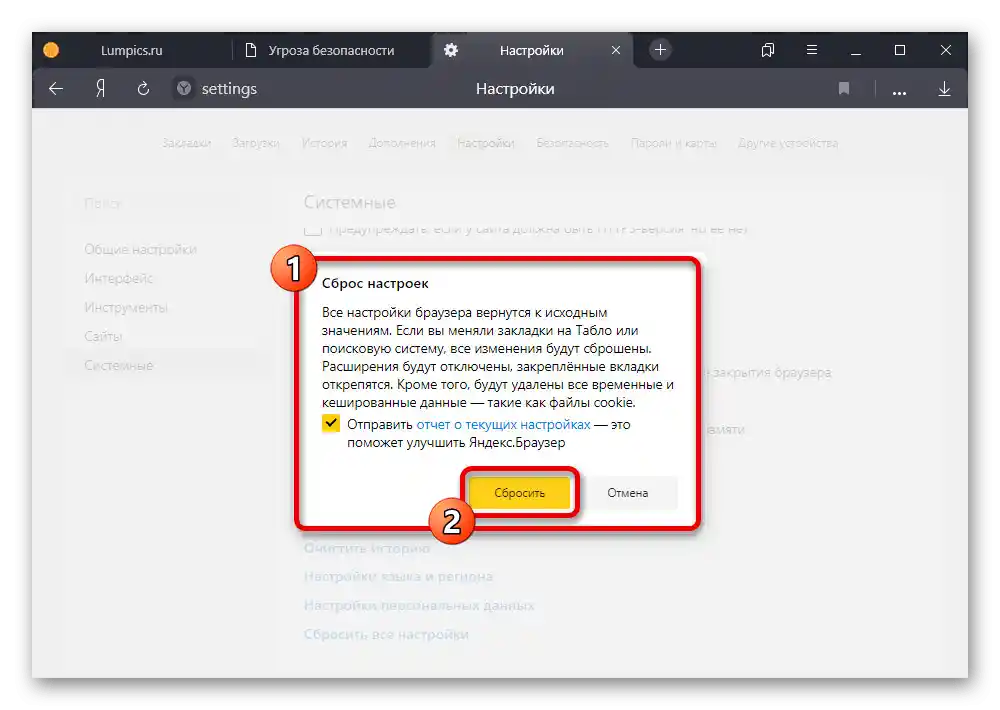
این رویکرد تقریباً تمام مشکلات ممکن مرورگر را برطرف میکند و تنها مشکلاتی که در سمت سایت یا سیستم وجود دارد، باقی میماند.
روش ۶: تنظیمات افزونهها
این روش اصلاح خطای مورد نظر در درجه اول به غیرفعال کردن افزونههایی که میتوانند بر بررسی سایت تأثیر بگذارند، مربوط میشود.به برخی از مسدودکنندههای تبلیغات و نرمافزارهای خاص که به افزایش امنیت کمک میکنند، میتوان اشاره کرد.
تنظیمات مرورگر
- منوی مرورگر را باز کنید و به "افزونهها" بروید.
- با استفاده از نوار لغزنده "فعال" افزونهها را در بخش "امنیت در شبکه" غیرفعال کنید. همچنین باید همین کار را در زیرمجموعه "از منابع دیگر" انجام دهید.
![غیرفعال کردن افزونهها در مرورگر یاندکس]()
به عنوان یک گزینه جایگزین میتوانید به حذف نرمافزارها روی آورید. با این حال، توجه داشته باشید که این تنها در مورد افزونههای "از منابع دیگر" امکانپذیر است، در حالی که افزونههای استاندارد فقط میتوانند غیرفعال شوند.
جزئیات بیشتر: حذف افزونهها در یاندکس.مرورگر
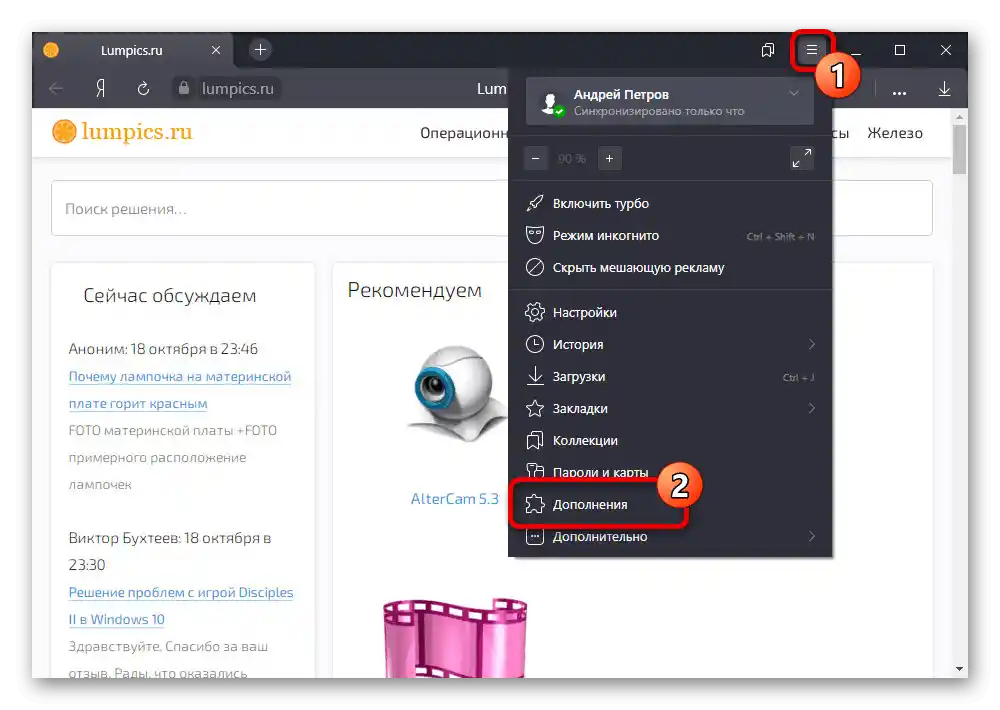
تنظیمات افزونهها
برخی از افزونهها تنظیمات امنیتی خاص خود را ارائه میدهند که غیرفعال کردن آنها نیز میتواند بر اصلاح خطا بدون غیرفعال کردن عملکردهای اصلی نرمافزار تأثیر بگذارد. به عنوان مثال، در AdGuard گزینه مورد نیاز "حفاظت در برابر سایتهای فیشینگ و مخرب" نامیده میشود و در زبانه "اصلی" قرار دارد.
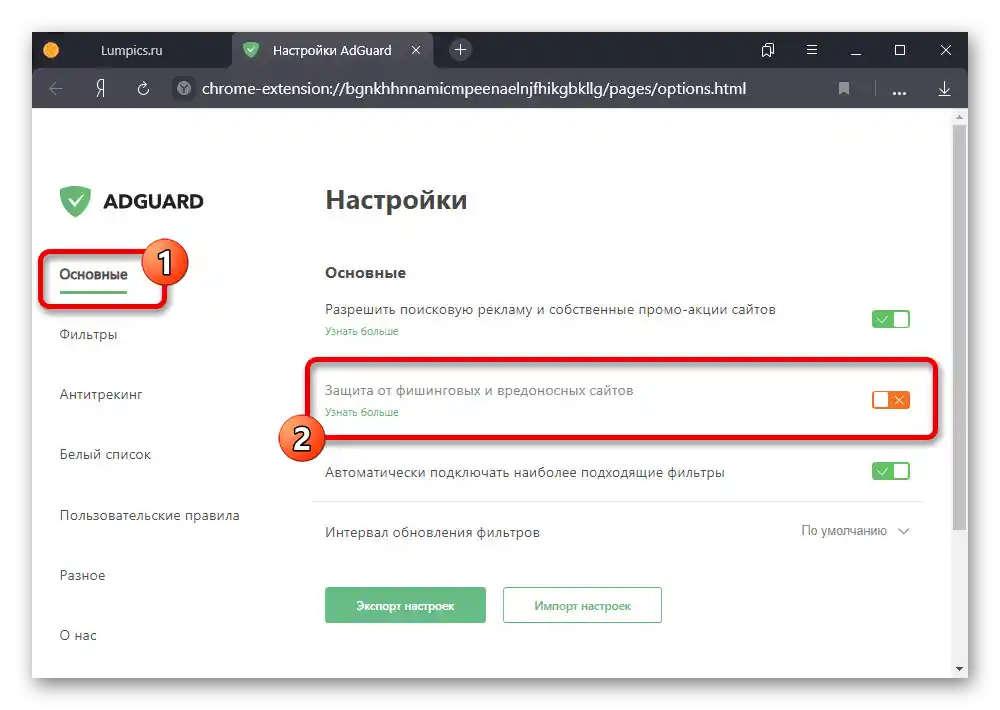
ما افزونهها را به طور جداگانه بررسی نخواهیم کرد، اما نباید گزینههای مختلف را فراموش کنید. علاوه بر این، همیشه میتوانید سعی کنید یک افزونه خاص را در یک وبسایت خاص غیرفعال کنید که به آن دسترسی ندارید.
روش 7: تغییر تنظیمات زمان
به دلیل تاریخ و زمان نادرست در سیستمعامل ویندوز، در وبسایتها نیز گاهی پیام اتصال غیرقابل اعتماد ظاهر میشود. برای رفع این مشکل، بهتر است زمان را به صورت خودکار از طریق اینترنت همگامسازی کنید و از دستورالعملهای ما پیروی کنید.
جزئیات بیشتر:
تنظیم زمان در کامپیوتر با ویندوز 7
رفع مشکلات زمان در کامپیوتر
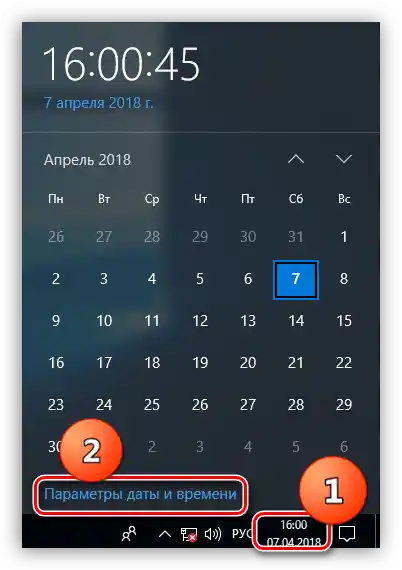
روش 8: غیرفعال کردن آنتیویروس
مانند افزونهها، برنامههای آنتیویروس نیز میتوانند بر ظهور پیام در یاندکس.مرورگر تأثیر بگذارند، زیرا ابزارهای بررسی امنیتی خاص خود را اضافه میکنند.در این صورت، راهحلهای بهینه شامل ذکر وبسایت در لیست استثنائات یا غیرفعال کردن موقت برنامه آنتیویروس است.
جزئیات بیشتر:
غیرفعال کردن آنتیویروس شخص ثالث
غیرفعال کردن فایروال در ویندوز XP, ویندوز 7, ویندوز 8 و ویندوز 10
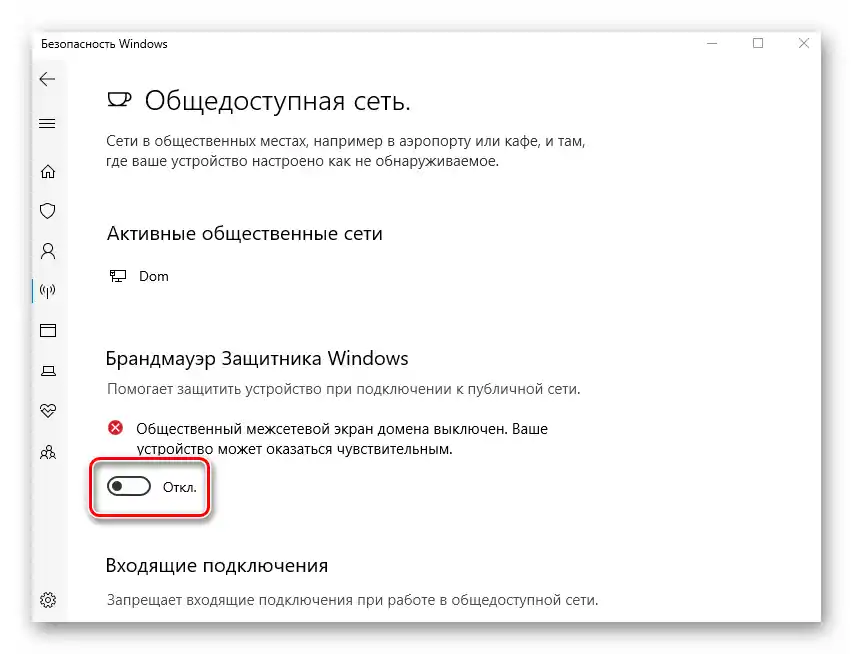
روش 9: جستجو و حذف ویروسها
علت خطا میتواند نه تنها آنتیویروس باشد، بلکه بدافزارها نیز میتوانند باعث بروز مشکل شوند، بهویژه آنهایی که فقط مرورگر را تحت تأثیر قرار میدهند. برای رفع مشکلات در این وضعیت، لازم است که کامپیوتر را برای عفونت بررسی کرده و در صورت نیاز، ویروسها را حذف کنید.
جزئیات بیشتر:
جستجوی ویروسها با استفاده از برنامهها
جستجوی ویروسها در کامپیوتر با استفاده از خدمات آنلاین
پاکسازی کامپیوتر از ویروسها بدون نصب آنتیویروس
حذف ویروسهای تبلیغاتی از مرورگر
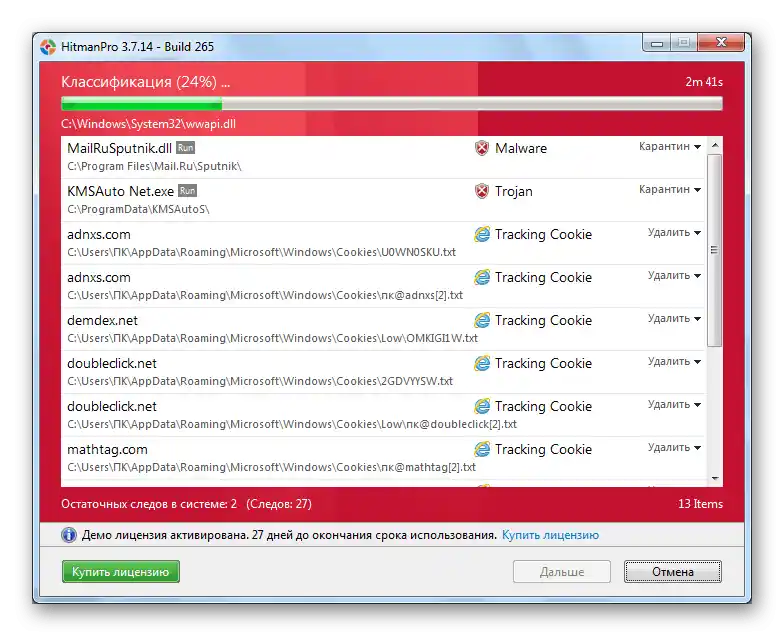
گزینه 2: دستگاه موبایل
در گوشی هوشمند، خطای "نمیتوان یک اتصال امن برقرار کرد" نیز نادر نیست و میتوان آن را با روشهای مشابهی که قبلاً ارائه شده است، برطرف کرد. با این حال، در این مورد تنظیمات گواهینامهها و فناوری Protect وجود ندارد که غیرفعال کردن کامل حفاظت را غیرممکن میسازد.
همچنین بخوانید: {innerlink id='2300', txt='رفع خطای "اتصال شما امن نیست" در اندروید'}
روش 1: انتقال اجباری
سادهترین روش برای دور زدن پیام مورد نظر، استفاده از گزینه مربوطه است که در صفحه منبع وب غیرقابل دسترس ارائه شده است. آن را بهطور معمول باز کنید، روی "جزئیات" کلیک کنید و از دکمه "ایجاد استثنا برای این وبسایت" استفاده کنید.
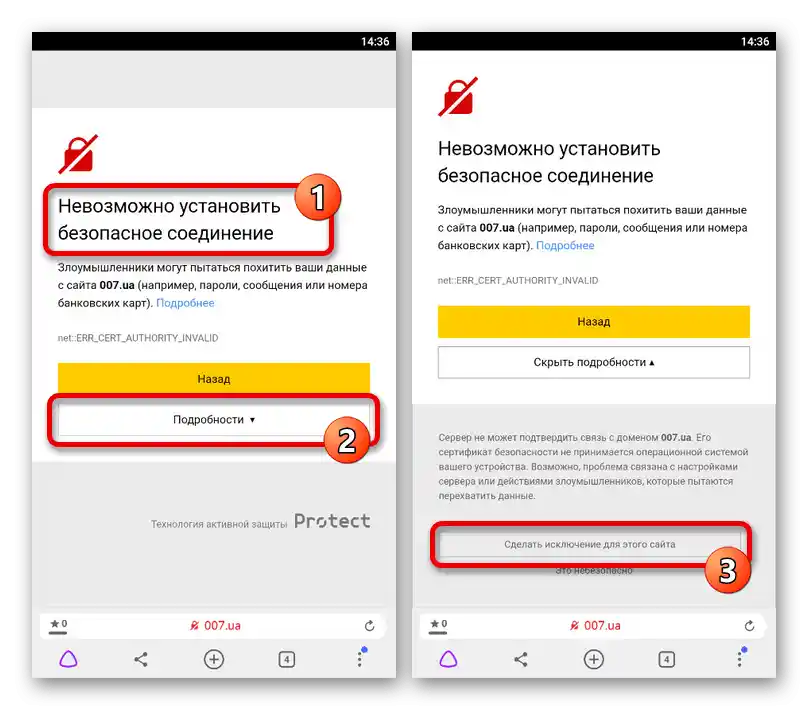
پس از این، صفحه بهطور خودکار بهروزرسانی و بارگذاری میشود، با وجود خطاهای موجود. علاوه بر این، در آینده نیازی به تکرار اقدامات توصیف شده نخواهد بود.
روش 2: تغییر پروتکل
اگر شما به وبسایت از طریق وارد کردن دستی URL یا از طریق نشانهگذاری منتقل شدهاید، پیام خطا ممکن است به دلیل پروتکل نادرست انتقال دادهها ظاهر شده باشد.برای رفع مشکل، به سادگی نوار آدرس مرورگر را باز کنید و آدرس را پس از پیشوند "HTTP://" وارد کنید.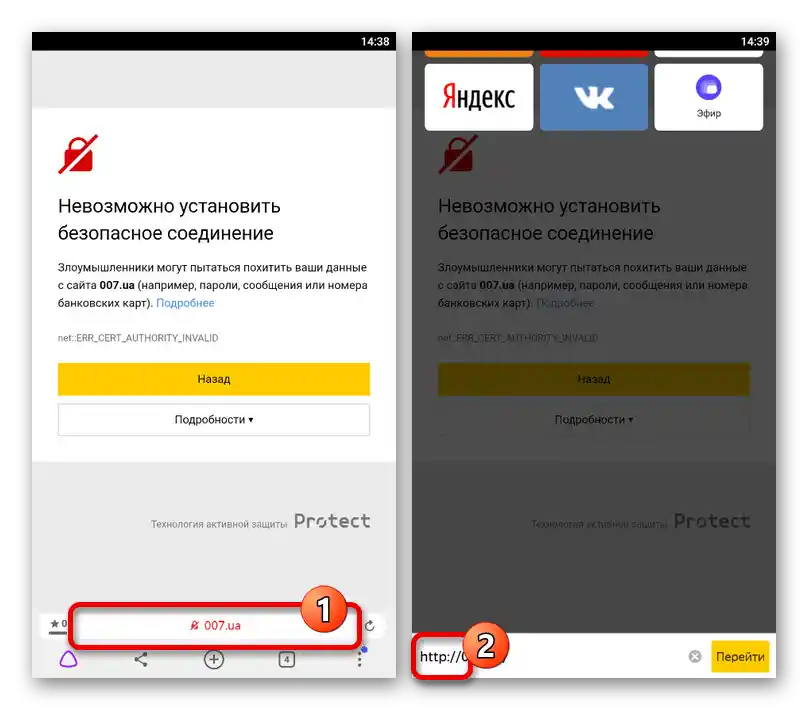
این راه حل به طور مکرر کمک میکند، زیرا پروتکل "HTTPS" در همه سایتها در دسترس نیست. به عنوان جایگزینی برای راه حل ارائه شده، شما همچنین میتوانید آدرس وبسایت را بدون پیشوند مشخص کنید که احتمالاً به بارگذاری موفق منجر خواهد شد.
روش ۳: پاکسازی دادههای مرورگر
- در صورت وجود هرگونه مشکل در دادههای عملکرد مرورگر، ممکن است خطای دسترسی مورد نظر بروز کند که میتوان با پاکسازی برنامه از آن رهایی یافت. ابتدا دکمه با سه نقطه را فشار دهید و به "تنظیمات" بروید.
- زیرمجموعه "حریم خصوصی" را پیدا کنید و به گزینه "پاکسازی دادهها" لمس کنید. سپس باید گزینههای "تاریخچه محلی"، "دادههای وبسایت" و "کش" را علامتگذاری کنید.
- از دکمه "پاکسازی دادهها" در پایین صفحه استفاده کنید و اقدام را از طریق پنجره پاپآپ تأیید کنید. پس از اتمام این فرآیند، مرورگر از زبالهها پاک خواهد شد و شما میتوانید دسترسی به وبسایت قبلاً مسدود شده را بررسی کنید.
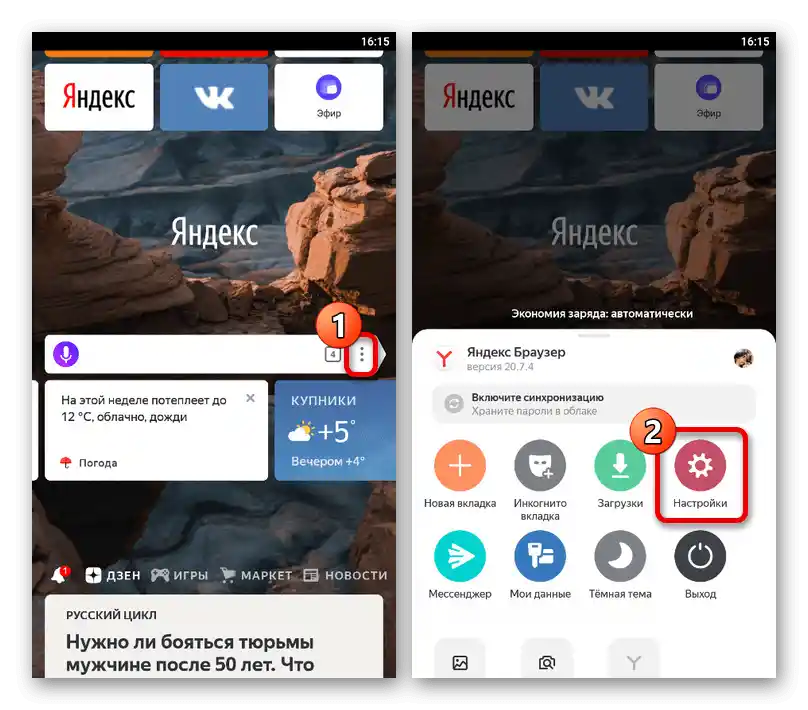
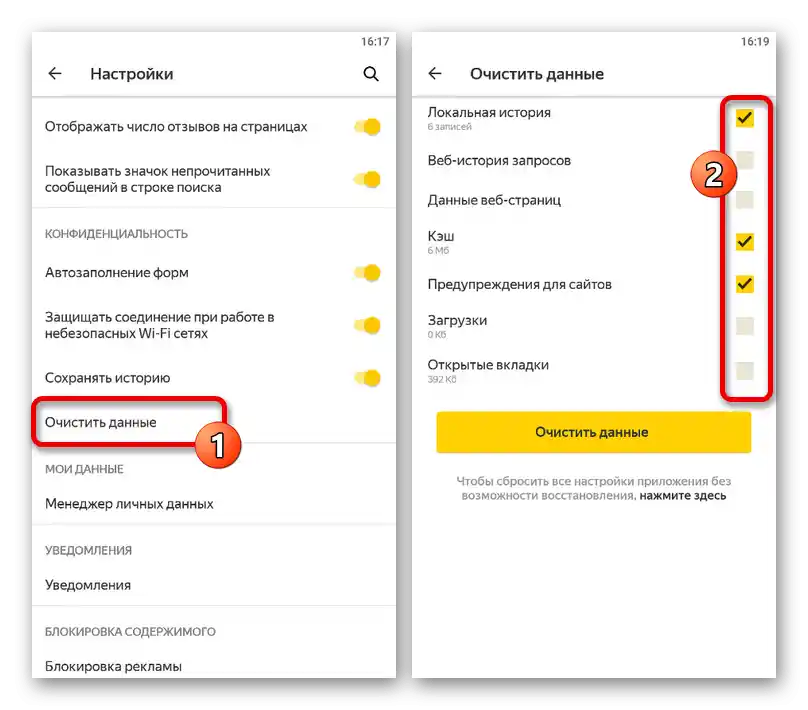
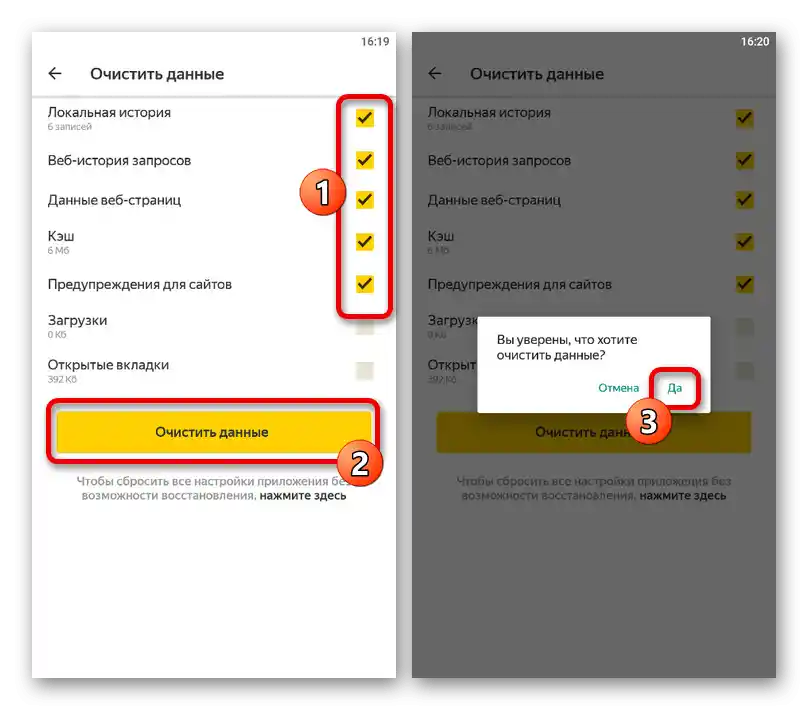
روش ۴: نصب بهروزرسانیها
نسخههای قدیمی یاندکس.مرورگر معمولاً به درستی کار نمیکنند که این موضوع شامل سیستم حفاظتی داخلی نیز میشود. برای رهایی از خطا در این حالت، کافی است برنامه را به آخرین نسخه مناسب برای دستگاه بهروزرسانی کنید یا آن را دوباره نصب کنید.
جزئیات بیشتر: بهروزرسانی مرورگر در تلفن
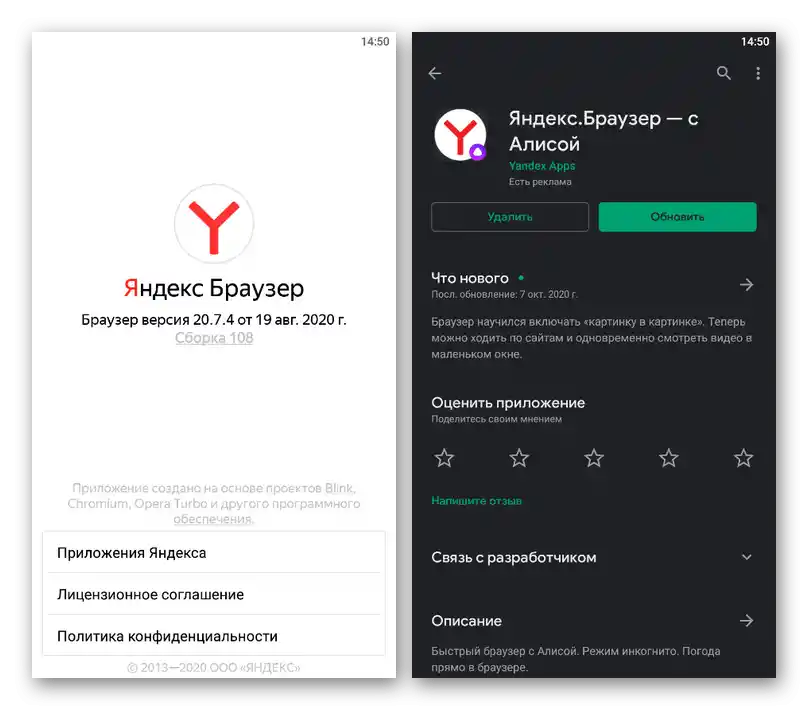
روش ۵: تغییر تنظیمات زمان
پارامترهای نادرست تاریخ و زمان در دستگاه موبایل میتوانند به بروز مشکلات منجر شوند.صرف نظر از پلتفرم، تغییرات مورد نیاز تنها با استفاده از تنظیمات سیستم عامل قابل اعمال است.
اندروید
- برنامه سیستمی "تنظیمات" را باز کنید، لیست بخشها را پایین بروید و به صفحه "تاریخ و زمان" بروید. در رابطهای گرافیکی و نسخههای مختلف سیستم عامل، اقدامات ممکن است کمی متفاوت باشد.
- پس از رفتن به تنظیمات مشخص شده، "تاریخ و زمان شبکه" و "منطقه زمانی شبکه" را فعال کنید. اگر این گزینهها از ابتدا فعال بودند، سعی کنید آنها را غیرفعال کرده و دوباره فعال کنید.
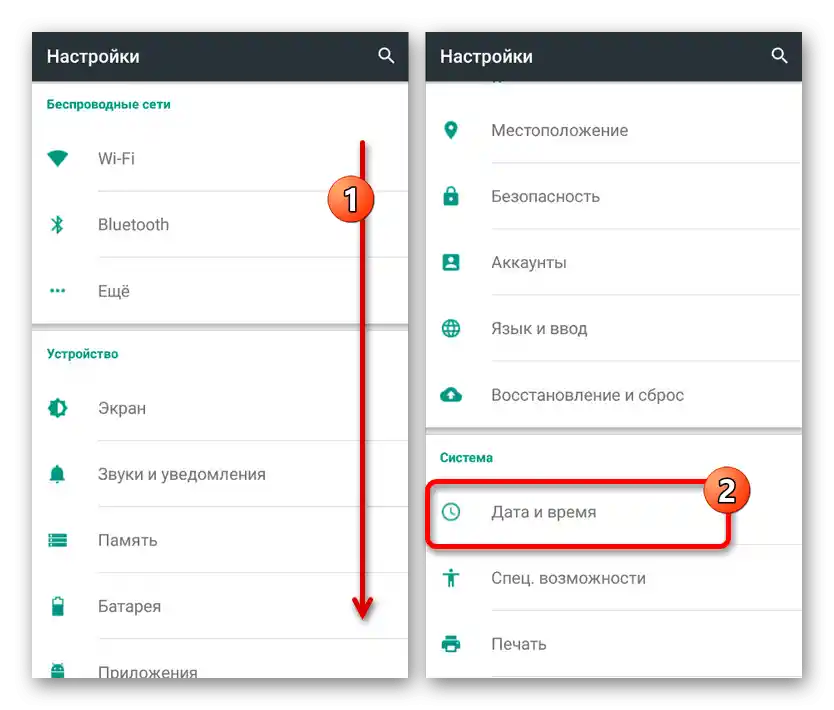
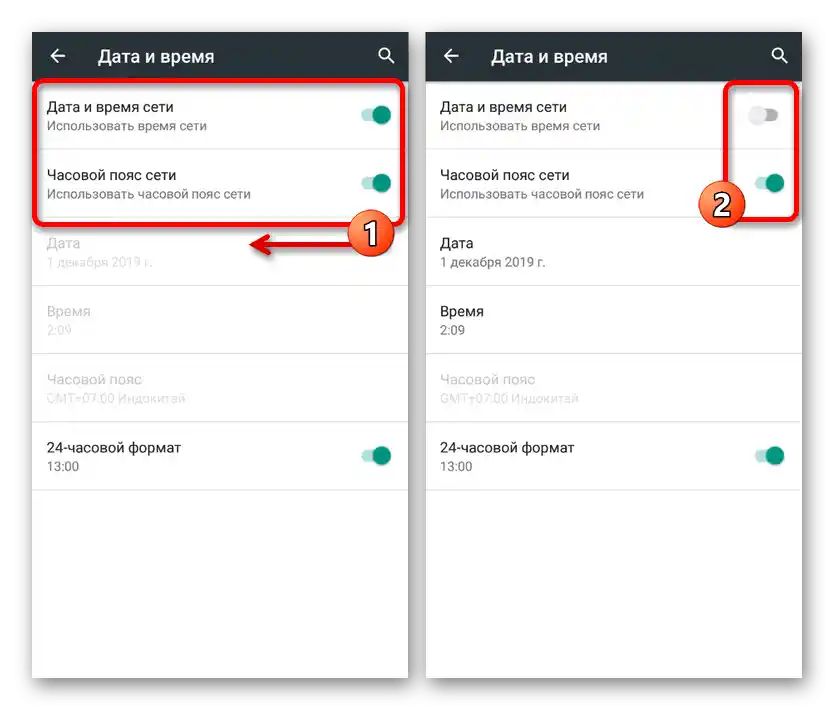
آیاواس
در آیاواس، زمان میتواند به صورت دستی تنظیم شود یا به صورت خودکار از طریق اینترنت همگامسازی شود. جزئیات بیشتر در مورد روند تنظیم در دستورالعمل دیگری در وبسایت توضیح داده شده است.
جزئیات بیشتر: تنظیم زمان در آیاواس
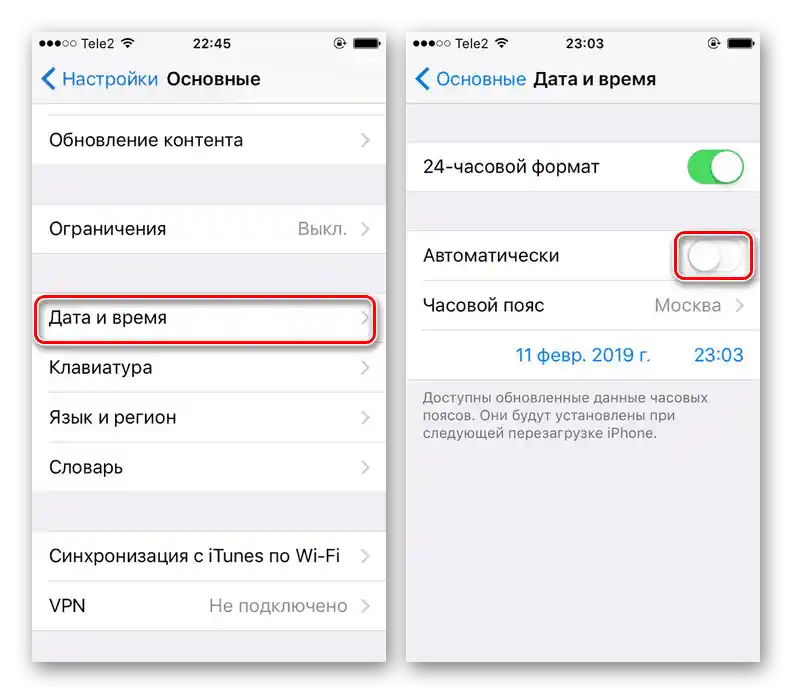
روش 6: جستجو و حذف ویروسها
نرمافزارهای مخرب در گوشی هوشمند، که بیشتر به اندروید مربوط میشود، میتوانند دسترسی به برخی وبسایتها را مسدود کنند و پیامهای مشابهی را نمایش دهند. اگر سایر روشهای بررسی شده نتیجه مطلوبی نداشتند، سعی کنید ویروسها را بررسی و حذف کنید.
جزئیات بیشتر: حذف ویروسها در اندروید و آیاواس